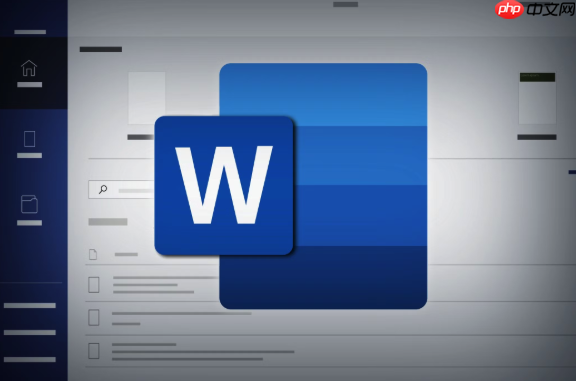最直接有效的方法是使用Word的“比较”和“合并”功能,打开“审阅”选项卡,点击“比较”选择原文档和修订文档,通过“更多”设置勾选格式、批注等差异类型,建议将结果输出到新文档,比较后在修订窗格中查看所有更改,利用“接受/拒绝修订”整合内容,注意检查版本命名、隐藏文本及审阅模式以确保准确性,同时推荐结合云端协作、限制编辑与修订追踪,并制定协作规范以提升效率。
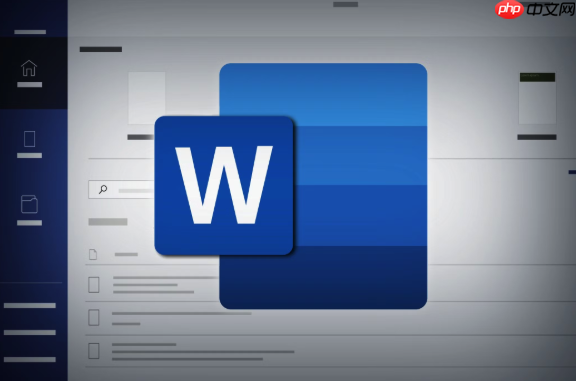
Word文档要快速找出差异并整合内容,最直接有效的方法就是利用它自带的“比较”和“合并”功能。这玩意儿,说实话,挺好用的,能帮你省不少事儿,尤其是在处理多个版本或者多人协作的文档时,它能帮你快速理清思路,找出到底哪些地方改动了,哪些是需要最终定稿的。
解决方案
要快速找出Word文档的差异并整合内容,你可以按照以下步骤操作:
步骤一:启动比较功能。
打开Word,找到顶部的“审阅”选项卡。在这个选项卡里,你会看到一个“比较”按钮,点开它,选择“比较(C)...”。
步骤二:选择文档。
弹出的对话框里,你需要选择“原文档”和“修订的文档”。这里有个小技巧,如果你之前保存过文档的不同版本,可以直接从下拉菜单里选。要是没有,就点旁边的文件夹图标去浏览文件,把你的原始版本和修改过的版本分别放进去。
步骤三:定制比较选项(这步很重要!)。
在对话框的右下角,有个“更多(M)>>”按钮,点它。这里能设置比较的细节:比如是只看文字差异,还是连格式、批注、页眉页脚、表格这些都算进去。根据你的需求勾选,我通常会把所有能勾的都勾上,这样比较全面,不容易漏掉细节。还有,比较结果显示在哪里?建议选“新文档”,这样不会改动你的原始文件,比较安全,也方便你后续操作。
步骤四:执行比较并审阅。
点击“确定”后,Word会生成一个新文档,左边是修订窗格,中间是比较结果,右边是原文档和修订文档。在新文档里,所有差异都会以修订标记的形式显示出来,比如插入的文字会下划线,删除的文字会加删除线,并且颜色不同。
步骤五:整合内容(接受/拒绝修订)。
这其实就是“合并”的核心了。在新生成的比较文档里,在“审阅”选项卡下,你会看到“接受”和“拒绝”按钮。你可以逐个接受或拒绝修订,也可以一次性接受或拒绝所有修订。当你逐一审阅并决定了所有修订的去留,这份文档就包含了你最终想要的内容,差异也都被整合了。这个过程需要你仔细判断,因为一旦接受或拒绝,就相当于做出了最终决定。
Word文档比较时,为什么有时候差异不明显或者结果不尽如人意?
在实际操作中,不少人会遇到Word文档比较功能“不灵”的情况,比如明明改了却没显示,或者显示了一堆不重要的格式差异。这背后通常有几个原因:
-
“更多”选项设置问题: 很多人可能没注意到“比较”对话框里“更多”选项的细节设置。比如,你可能只勾选了“插入和删除”,却没勾“格式更改”,那如果只是字体颜色变了,它就不会显示为差异。所以,每次比较前,最好都检查一下“更多”里的设置,确保涵盖所有你关心的差异类型,别嫌麻烦。
-
版本管理混乱: 如果你给Word文档起名很随意,比如“报告v1”、“报告v2”、“报告最终版”,但实际上内容可能没啥区别,或者你拿错了版本去比较,那结果肯定不对。一个好的版本命名习惯,比如加上日期和具体修改说明,能大大减少这种低级错误,避免自己把自己绕进去。
-
隐藏文本或宏: 有些时候,文档里可能存在隐藏文本或者宏代码。Word的比较功能默认不处理这些,所以如果你觉得有些差异没被检测出来,可以检查一下文档是否有隐藏内容。
-
文件损坏: 极少数情况下,如果文档本身有轻微损坏,也可能影响比较结果的准确性。这时可以尝试复制内容到新文档,再进行比较。
-
“审阅”模式的影响: 确保你的文档没有处于“最终状态”模式,而是在“所有标记”或“简单标记”模式下,这样才能看到所有的修订。如果设置错了,即使有差异也可能看不见。
如何有效管理Word文档比较中的格式差异与批注信息?
Word文档的比较不仅仅是文字内容的对比,格式和批注也是非常重要的部分。有效管理它们能让你的工作更顺畅。
-
格式差异的处理:
- 在“比较”设置的“更多”选项里,务必勾选“格式更改”。这样Word会把所有字体、段落、样式、页边距等格式上的不同都标记出来。
- 处理时,你可以选择接受或拒绝这些格式修订。如果文档规范要求严格,比如是出版物或者公司内部的正式报告,逐一审阅这些格式差异是很有必要的。但如果只是想看内容变化,这些格式标记可能会显得有点“吵”,这时你可以先忽略它们,只关注文字内容,最后再统一处理格式。我个人通常会先快速过一遍内容,把文字差异整合好,再回头看看格式有没有需要调整的。
-
批注信息的管理:
- 批注(Comments)是Word协作中非常重要的部分,它记录了讨论、建议和疑问。在比较文档时,Word会把原文档和修订文档中的所有批注都列出来。
- 在修订窗格(通常在左侧)里,你可以看到不同作者的批注。你可以选择回复批注、删除批注,或者在接受/拒绝修订时,决定是否保留与该修订相关的批注。
- 一个实用的做法是,在比较之前,先统一整理一下批注。比如,你可以要求所有参与者在提交修订版本前,清除掉那些已经解决或不再需要的批注,这样能让比较结果更清晰。或者,在比较后,利用“审阅”选项卡中的“删除”按钮,统一删除所有批注。我个人习惯是,在比较完内容差异并整合后,再单独处理批注。因为批注通常是针对内容的讨论,内容定稿后,批注的去留才更有意义。
除了比较功能,还有哪些方法能更好地进行Word文档的版本控制和协同编辑?
单纯依赖“比较”和“合并”功能,在面对频繁的协同编辑和复杂的版本管理时,有时会显得力不从心。这时候,我们需要一些更高级的策略和工具。
-
云端协作是王道:
- 如果你经常需要多人协同编辑,并且不想每次都手动比较和合并,那么使用云端服务,比如Microsoft 365的OneDrive或SharePoint上的Word Online,是最好的选择。
- 这些平台支持实时共同创作,也就是说,多个人可以同时打开同一个文档并进行编辑,每个人的修改都会即时显示,并且有清晰的版本历史记录,随时可以回溯到任意一个历史版本。这比本地文件传来传去,然后手动比较,效率高了不止一个档次,也大大降低了版本混乱的风险。
-
“限制编辑”与“追踪修订”的组合拳:
- 在Word的“审阅”选项卡里,除了“比较”,还有“限制编辑”和“追踪修订”功能。
- “追踪修订”是基础,它能记录所有修改,但需要参与者自觉开启。
- “限制编辑”则更进一步,你可以设置文档的编辑权限,比如只允许填写表单、只允许批注,或者只允许“追踪修订”。这在分发文档给不熟悉Word操作或者需要严格控制修改范围的人时特别有用。比如,你只想让对方提意见,不想他们直接修改原文,这个功能就派上用场了。
-
制定清晰的协作规范:
- 这听起来有点像废话,但真的非常重要。技术工具再好,也需要人来配合。比如,约定好文档的命名规则(包含日期、版本号、修改人缩写),明确谁是最终审核人,什么时间点提交修订版本。
- 甚至可以约定,在提交修订版前,先自己过一遍“接受/拒绝修订”,把一些小的、不重要的修改先处理掉,这样最终的比较工作量会小很多。我见过太多因为协作规范不清晰导致版本混乱、内容丢失的案例,最后只能加班加点手动比对,那滋味可不好受。清晰的流程和沟通,能省去很多不必要的麻烦。
以上就是Word文档比较与合并,快速找出差异并整合内容。的详细内容,更多请关注php中文网其它相关文章!